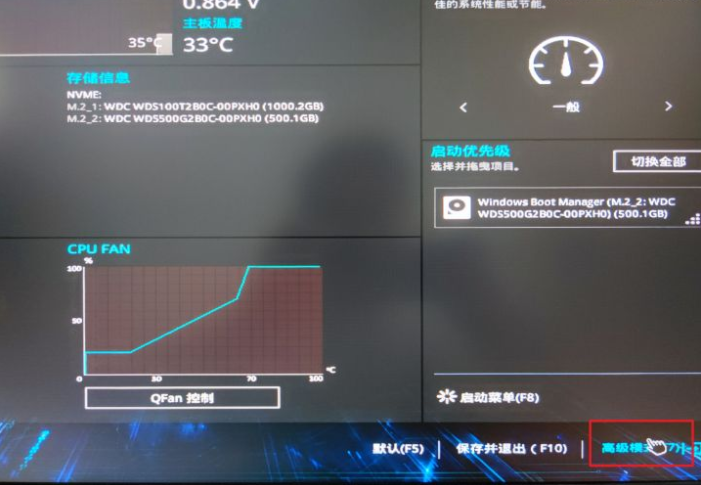我们经常会在主板bios设置不同的功能,例如开启XMP,设置启动项、硬件超频等.那么华硕主板bios怎么进入?华硕主板bios设置图解介绍。下面小编来分享一下华硕主板bios设置U盘启动的方法,大家快来看看吧。
1、在BIOS界面中点击右上角的模式切换按键,选择“高级模式”,如下图;

2、用键盘的左右方向键切换到“启动”子菜单中,如下图;

3、用键盘上下方向键切换到“启动选项#1”,按“回车”确认,如下图;

win10u盘装机的详细教程
win10是我们目前市场上的主流系统.一般在遇到一些电脑故障的时候,我们都会选择u盘重装系统.很多用户不知道win10u盘装机怎么操作.那么今天小编就来跟大家分享一下win10u盘装机的详细教程.
4、回车确认后弹出“启动选项#1”选择菜单,按键盘上下方向键切换到“U盘”即可,和方法一一样,如下图;

5、切换完成后,启动选项#1会显示成当前插入的U盘名称,如下图;

6、最后按“F10”,选择“是”保存退出后,重启启动就可以了,如下图。

以上就是华硕主板bios设置U盘启动的详细教程啦,希望能帮助到大家。
以上就是电脑技术教程《华硕主板bios设置U盘启动的详细介绍》的全部内容,由下载火资源网整理发布,关注我们每日分享Win12、win11、win10、win7、Win XP等系统使用技巧!教你老毛桃u盘启动盘制作工具使用教程
有小伙伴想要用u盘重装系统,但是不知道怎么制作u盘启动盘,听说老毛桃u盘启动盘比较好用,想了解如何制作老毛桃u盘启动盘.下面小编就教下大家老毛桃u盘启动盘制作工具使用教程.